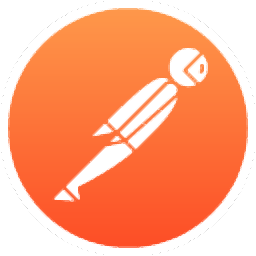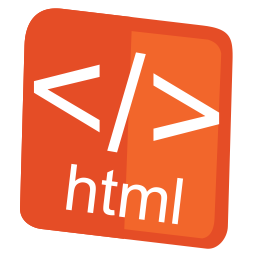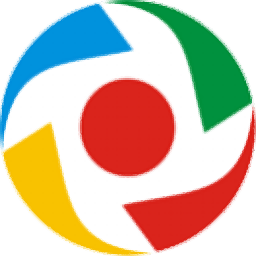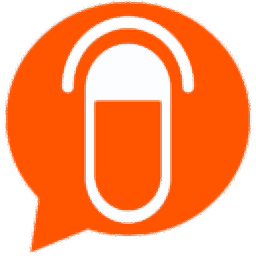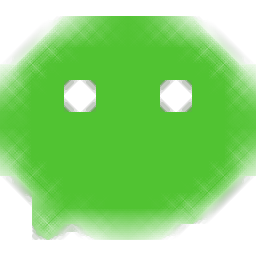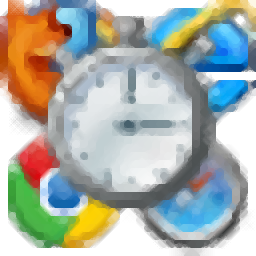
浏览器历史记录查询(browsinghistoryview)
v2.17 汉化绿色版- 软件大小:0.52 MB
- 更新日期:2019-07-09 19:39
- 软件语言:简体中文
- 软件类别:网页辅助
- 软件授权:免费版
- 软件官网:待审核
- 适用平台:WinXP, Win7, Win8, Win10, WinAll
- 软件厂商:

软件介绍 人气软件 下载地址
BrowsingHistoryView是一款简单易用的浏览器历史记录查询工具,许多家长一定很想知道孩子每天上网浏览了哪些网页,从而了解孩子的兴趣爱好或者查看是否浏览不良网站,便于与孩子进行沟通,这里为您推荐这款BrowsingHistoryView,该程序允许用户从IE、火狐、谷歌、Safari等各类常见浏览器中查找网页浏览记录,并支持用户按照时间、浏览器等参数进行快速过滤,并允许用户一键打开浏览器历史记录,或保存为csv、HTML、txt格式,非常的方便实用,有需要的用户赶紧下载吧!
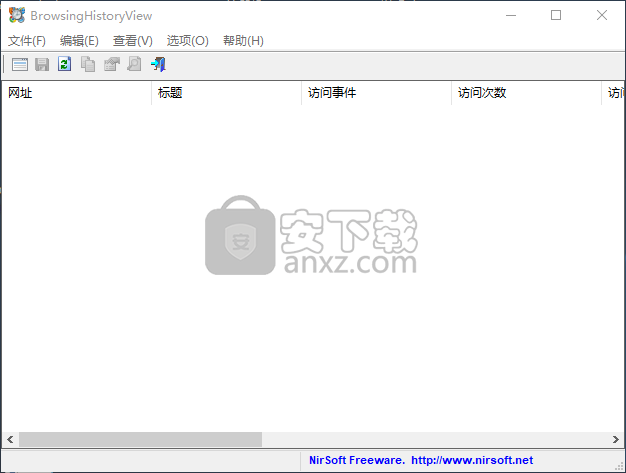
软件功能
BrowsingHistoryView是一个轻量级软件应用程序,专门用于帮助用户查看和访问Internet Explorer,Firefox,Safari,SeaMonkey和Chrome的浏览历史记录。
由于这是一个可移植程序,因此请务必提及它不会在Windows注册表中留下任何痕迹。您可以将其复制到任何USB闪存驱动器或其他设备上,并在您需要轻松访问浏览历史记录时随身携带。
它采用简洁明了的布局,让您轻松完成大部分操作。
BrowsingHistoryView列出了所有支持的Web浏览器的浏览历史记录,并提供了有关所访问URL的详细信息,例如标题,访问链接的日期,计数访问,Web浏览器和用户。
更重要的是,该程序使您可以将访问过的URL保存到CSV,HTML,XML或纯文本格式的列表,查看浏览历史记录中找到的项目总数,以及只刷新当前列表点击一下。
该应用程序允许您执行搜索操作以快速查找列表中的项目,仅将所选项目复制到剪贴板,以及使用相应的Web浏览器打开URL。
在配置设置方面,您可以按日期和时间过滤结果,选择检索信息的Web浏览器,仅为当前用户或所有用户加载浏览历史记录,以及使工具生成通过指定存储历史项的位置来获取信息。
在我们的测试过程中,我们注意到BrowsingHistoryView快速执行任务,整个过程中没有出现任何错误。它在系统资源上留下了最小的占用空间,因此不会妨碍计算机的整体性能。
考虑到所有因素,BrowsingHistoryView在检查多个用户的浏览历史记录时提供了一种简单而有效的软件解决方案。
软件特色
BrowsingHistoryView现在可以自动检测基于Chromium的Edge Web浏览器。
您可以在“从指定的历史文件中加载历史记录”选项的历史文件中指定环境变量。
为“快速过滤器”功能添加了新选项。
远程计算机名称(“从远程计算机加载历史记录”选项)保存在.cfg文件中。此外,您可以使用/ ComputerName命令行选项从命令行设置远程计算机。
'自动停止IE10 / IE11 / Edge的缓存任务以解锁数据库文件。' 如果启用此选项 - BrowsingHistoryView会自动停止'CacheTask'计划任务以解锁IE10 / IE11 / Edge(WebCacheV01.dat)的数据库文件。
当您使用“从远程计算机加载历史记录”选项时,BrowsingHistoryView将停止远程计算机上的“CacheTask”计划任务,因此您将能够远程查看IE10 / IE11 / Edge的历史记录。
“快速过滤”功能(查看 - >使用快速过滤器或Ctrl + Q)。当它打开时,您可以在工具栏下添加的文本框中键入一个字符串,BrowsingHistoryView将立即过滤历史表,仅显示包含您键入的字符串的行。
一个简单易用的便携式应用程序,可帮助用户查看多个Web浏览器的浏览历史记录,并将数据保存为CSV,HTML,XML或纯文本格式。
使用方法
1、运行browsinghistoryview,进入如下所示的软件主界面。
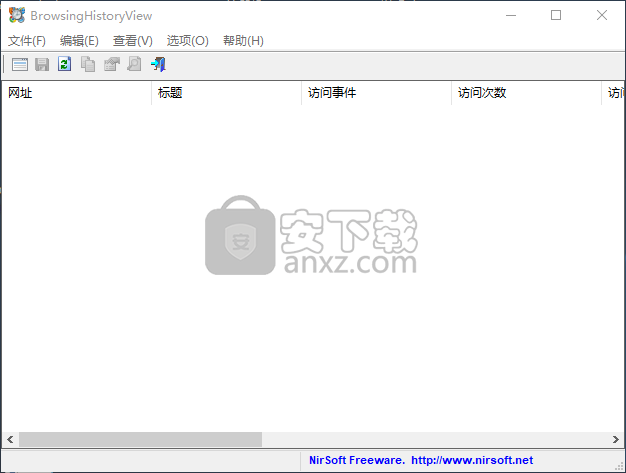
2、点击菜单栏上的【选项】按钮,在呼出的选项中选择【高级选项】。
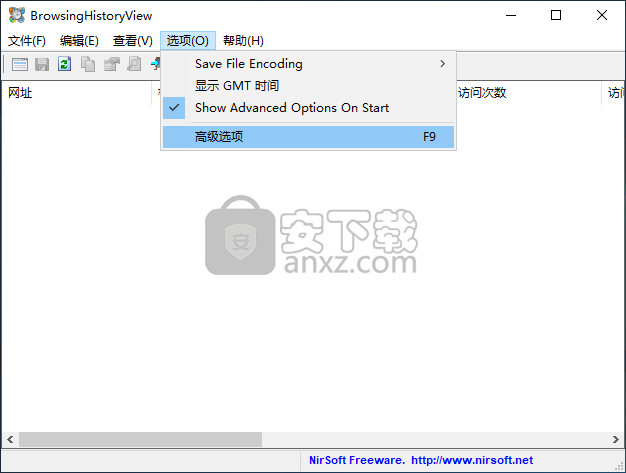
3、如图,弹出如下的高级选项设置界面。
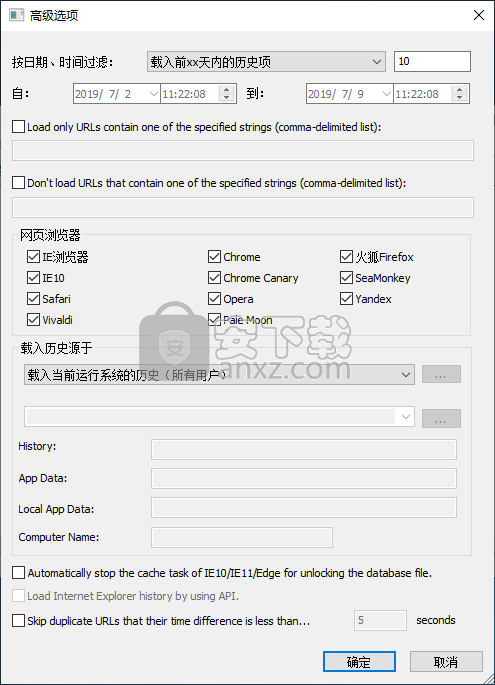
4、用户可以先设置时间过滤,用户可以设置时间段。
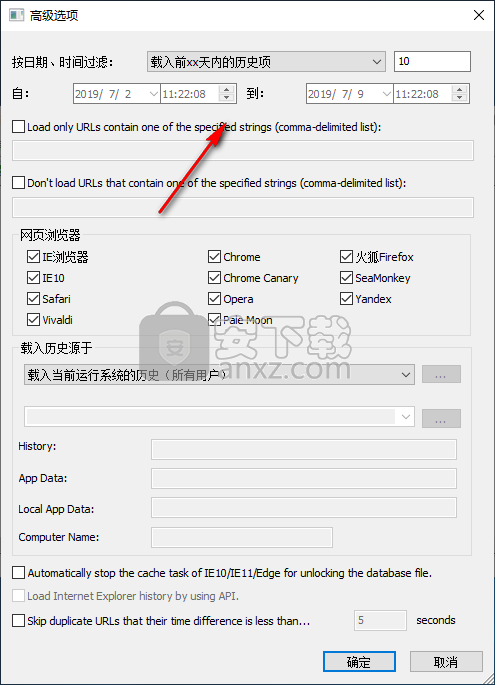
5、网页浏览器,用户可以选择浏览器类型。
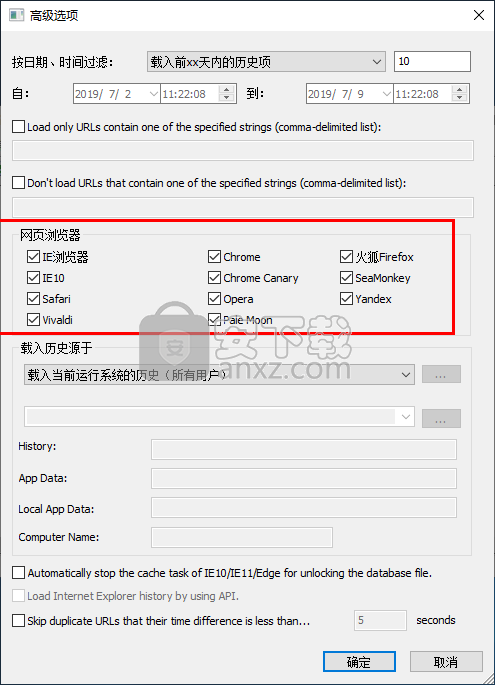
6、在载入历史源与一栏下,用户可以选择用户,然后再进行其他的设置,完成后点击【确定】。
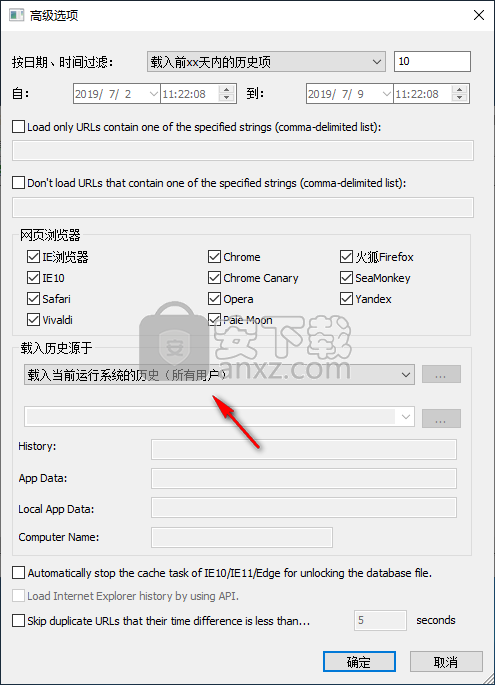
7、如图,此时即可加载出对应的网址信息。
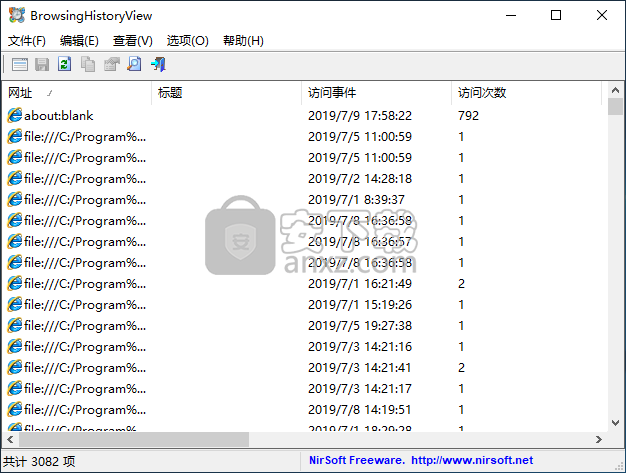
8、在【文件】一栏下,用户可以选择【在网页浏览器中打开链接】。
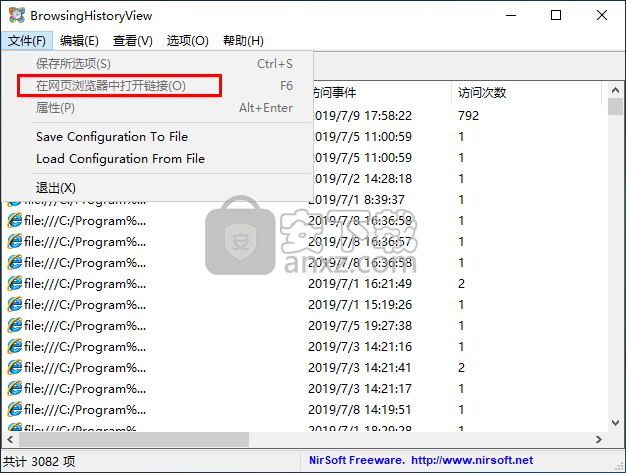
9、用户也可以以csv、txt等格式导出网址信息。
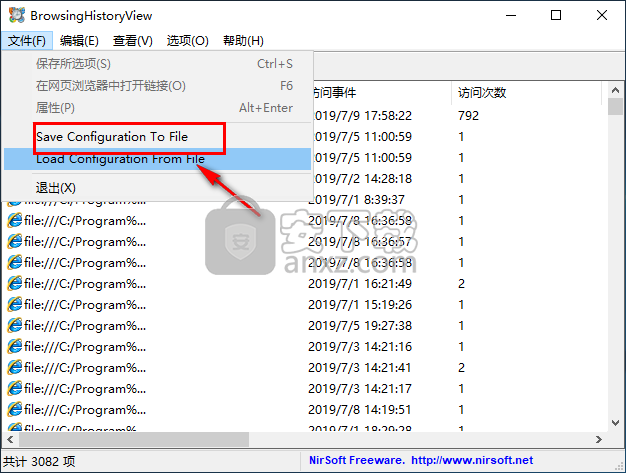
人气软件
-
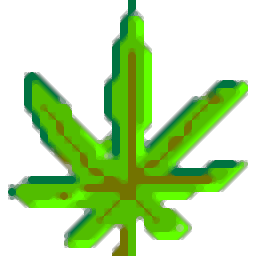
网站万能信息采集器 8.68 MB
/简体中文 -

找货神器插件(chrome淘宝找货神器插件) 0.02 MB
/简体中文 -
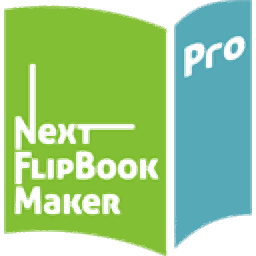
Next FlipBook Maker Pro(HTML5翻页制作软件) 144 MB
/英文 -
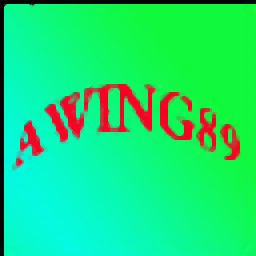
自媒体全平台采集助手 2.85 MB
/简体中文 -

12306订票助手.NET版 3.31 MB
/简体中文 -

疯狂的美工阿里巴巴自由布局工具 4.66 MB
/简体中文 -

疯狂的美工在线自由布局工具 5.79 MB
/简体中文 -

万能弹窗广告工具 1.89 MB
/简体中文 -

酒店比价插件(chrome酒店价格比较插件) 0.79 MB
/简体中文 -

网页关键词监控大师 0.82 MB
/简体中文


 后羿采集器 v4.0.1
后羿采集器 v4.0.1  网页模版小偷 V15.0
网页模版小偷 V15.0 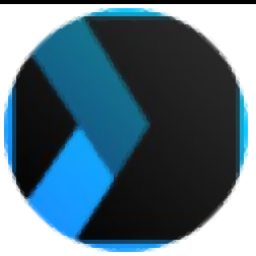 Xara Web Designer 15(网页设计软件) 附安装教程
Xara Web Designer 15(网页设计软件) 附安装教程 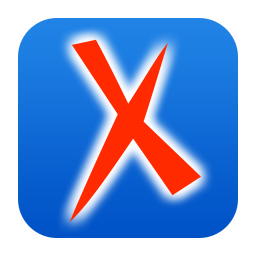 Oxygen XML Editor 21(XML编辑器) v21.0
Oxygen XML Editor 21(XML编辑器) v21.0 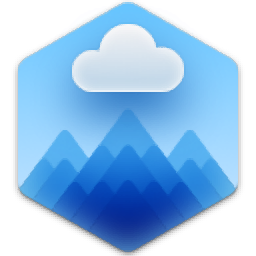 CloudMounter for Windows(云盘本地虚拟工具) v1.0.545
CloudMounter for Windows(云盘本地虚拟工具) v1.0.545 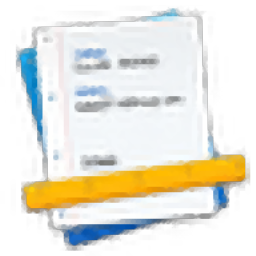 CoffeeCup Web Form Builder(网页表单制作工具) v2.9
CoffeeCup Web Form Builder(网页表单制作工具) v2.9 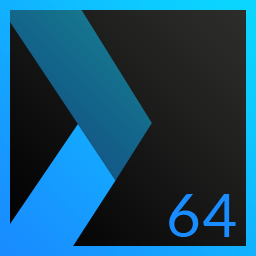 Xara Web Designer 16(网页设计软件) 附安装教程
Xara Web Designer 16(网页设计软件) 附安装教程